Odzyskaj utracone / usunięte dane z komputera, dysku twardego, dysku flash, karty pamięci, aparatu cyfrowego i innych.
2 sposoby odzyskiwania usuniętych plików z dysku flash (USB)
 Zaktualizowane przez Valyn Hua / 29 grudnia 2020 09:20
Zaktualizowane przez Valyn Hua / 29 grudnia 2020 09:20Przez przypadek usunąłem folder z dysku flash USB, a folder zawierał wiele potrzebnych dokumentów Word i Excel. Używam Windows XP i Office 2003. Byłoby wdzięczne, gdyby ktoś mógł doradzić w jaki sposób mogę odzyskać usunięty plik z dysku flash.
Zwykle lubimy umieszczać ważne dokumenty na dysku USB, abyśmy mogli je zabrać ze sobą. To dość kłopotliwe, gdy odkryjesz, że usunąłeś pliki, których nie chcesz.
Odzyskiwanie usuniętych plików z dysku flash USB lub innego urządzenia jest możliwe i nie jest to szalona rzecz do zrobienia.

Pliki, które usunąłeś, są często obecne na dysku i można je odzyskać przy użyciu poniższych metod.

Lista przewodników
1. Jak odzyskać usunięte pliki z dysku flash bez oprogramowania
Pierwszym sposobem, który warto wypróbować, jest użycie wiersza poleceń, który jest aplikacją systemu Windows dostępną we wszystkich systemach operacyjnych Windows.
Krok 1Podłącz dysk USB, z którego usunięto pliki, do komputera, a następnie naciśnij Windows i R klawisze jednocześnie, aby uruchomić run program.
Krok 2Rodzaj Nieruchomości cmd w oknie Uruchom i naciśnij Wchodzę klucz, aby otworzyć Wiersz polecenia okno.
Krok 3W Wiersz polecenia okno, wpisz chkdsk H: / f i uderz Wchodzę klucz lub wymień H z literą napędu dysku USB.
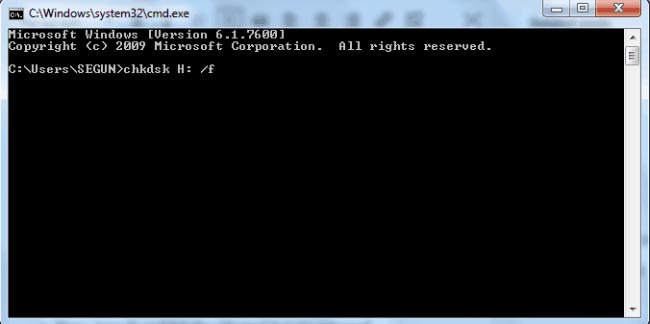
Krok 4Rodzaj Nieruchomości Y i uderzył Wchodzę klawisz, aby kontynuować.
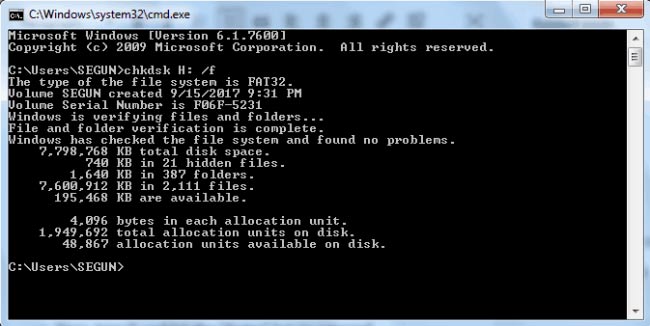
Krok 5Rodzaj Nieruchomości H (lub literę dysku USB) i naciśnij Wchodzę klawisz.
Krok 6Rodzaj Nieruchomości H:> attribute -h -r -s / s / d *. * lub wymień H z literą dysku USB i naciśnij Wchodzę klawisz.
Krok 7Poczekaj na zakończenie procesu.
Po tej procedurze wszystkie usunięte pliki znajdziesz w nowo utworzonym folderze na dysku USB. Ale możesz zmienić rozszerzenie pliku z powrotem na normalny format, aby ponownie znaleźć znalezione pliki.
Możesz również wypróbować tę poprawkę na karcie SD, dysku twardym lub innych zewnętrznych urządzeniach pamięci masowej.
Jednak ta metoda oczywiście nie gwarantuje odzyskania przypadkowo usuniętego pliku. Poza tym ten proces operacyjny jest trochę skomplikowany i łatwy do niepowodzenia.
Jeśli usuniętych plików nie można przywrócić za pomocą wiersza polecenia, potrzebne jest narzędzie do odzyskiwania danych.
2. Jak odzyskać usunięty plik z dysku flash za pomocą FoneLab
FoneLab Data Retriever to potężne i bezpieczne oprogramowanie, które może odzyskać prawie wszystkie usunięte dane, skanując dysk flash. Jest w stanie odzyskać dane utracone z różnych powodów, takich jak awaria dysku flash, błąd ludzki i inne.
Powody, dla których warto wybrać FoneLab
- Odzyskaj dokumenty, e-maile, audio, wideo i inne typy plików.
- Odzyskaj dane z komputera, karta pamięci, dysk flash, aparat cyfrowy, dysk twardy i inne dyski wymienne.
- Zastosuj się do wszystkich sytuacji utraty danych, takich jak atak wirusów, niespodziewane awarie, tworzenie, usuwanie i inne.
- Skanuj, wyszukuj i podglądaj dowolny typ danych i dysk twardy ze szczegółowymi informacjami.
- Gwarancja bezpieczeństwa danych - po odzyskaniu utraconych danych nie przechowuje żadnych tych danych na swoim serwerze.
- Łatwy w użyciu - za pomocą kilku kliknięć możesz łatwo odzyskać utracone dane.
FoneLab Data Retriever - odzyskaj utracone / usunięte dane z komputera, dysku twardego, dysku flash, karty pamięci, aparatu cyfrowego i innych.
- Z łatwością odzyskuj zdjęcia, filmy, kontakty, WhatsApp i inne dane.
- Wyświetl podgląd danych przed odzyskaniem.
Poniżej znajduje się przewodnik krok po kroku.
Krok 1Uruchom to oprogramowanie
Po pierwsze, musisz pobrać, zainstalować i uruchomić Oprogramowanie do odzyskiwania danych USB w Twoim komputerze. Następnie włóż dysk USB do komputera.

Krok 2Skanuj dane
W menu głównym wybierz typ danych, który chcesz odzyskać, i lokalizację, w której utracono dane (w tym miejscu należy wybrać Dysk wymienny). Następnie kliknij Scan przycisk, aby rozpocząć szybkie skanowanie na dysku USB.

Krok 3Wybierz dane
Po zakończeniu procesu skanowania pliki w dowolnym formacie będą wyświetlane w oknie. Szukaj swoich potrzebnych. Alternatywnie możesz użyć FILTRY funkcja, aby szybko zlokalizować wymagane pliki.

Krok 4Recover Data
Zaznacz elementy, które chcesz odzyskać, a następnie kliknij przycisk Recover przycisk. Wybrane elementy zostaną zapisane na komputerze.
Wskazówka: jeśli potrzebne pliki nie pojawiają się w oknie, możesz wybrać Głębokie skanowanie spróbować ponownie. Wykonanie całego głębokiego procesu skanowania zajmuje więcej czasu, ale daje więcej wyników.
3. Wskazówki, jak zapobiegać utracie danych przez USB
Istnieją pewne wskazówki, aby zapobiec utracie danych po użyciu USB na komputerze, jak poniżej:
- Zrób kopię zapasową swoich plików. Zewnętrzne dyski twarde i dyski DVD są teraz tak niedrogie, że nie ma powodu, aby nie tworzyć drugiego dysku do tworzenia kopii zapasowych.
- Odłącz bezpiecznie pamięć flash USB. Nigdy nie odłączaj urządzenia USB po jego użyciu. Zawsze odłączaj go, wykonując odpowiednie kroki, aby bezpiecznie usunąć sprzęt.
- Ustaw uprawnienia do zapisu. Chcesz uniemożliwić nieuprawnionym użytkownikom manipulowanie danymi na dysku USB? Możesz to zrobić, ustawiając uprawnienia użytkownika dysku USB. Kliknij prawym przyciskiem myszy literę dysku USB, przejdź do karty Zabezpieczenia i kliknij Edytuj, a następnie nie ustawiaj odpowiednich uprawnień.
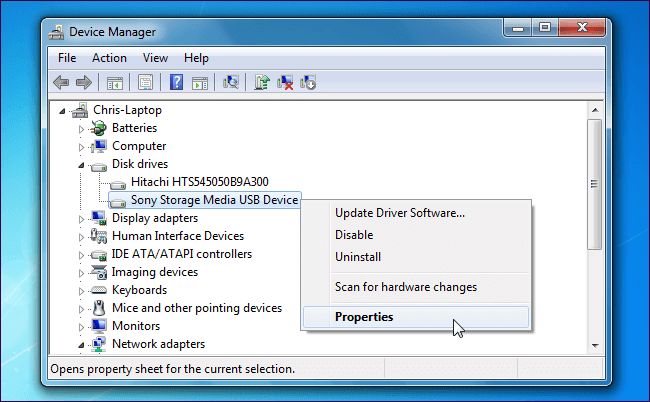
To wszystko. Jeśli chcesz odzyskać utracone dane z systemu Windows, Mac, dysku twardego, karty pamięci i innych, spróbuj FoneLab Data Retriever skanować i odzyskiwać za pomocą prostych kliknięć.
